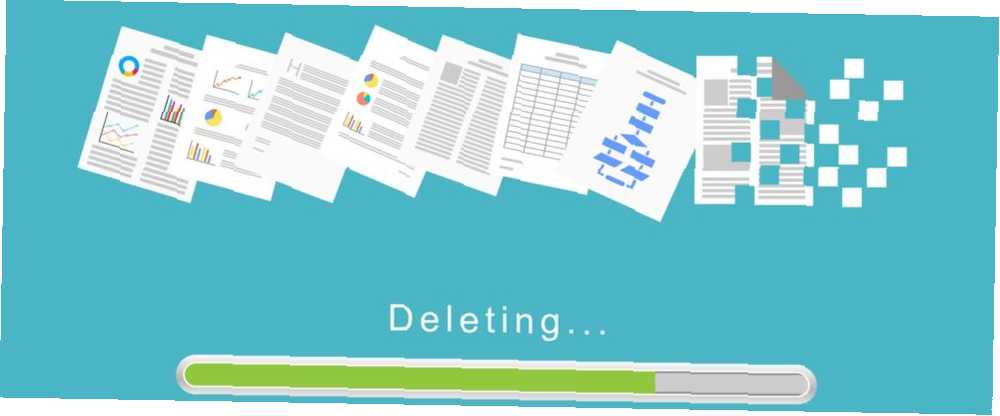
Brian Curtis
0
2152
144
“Prosím pomozte. Nelze smazat soubor kvůli příliš dlouhému názvu souboru.”
Toto je problémový problém, který lze vyřešit za pět sekund, a vše, co trvá, je jednoduchý příkaz DOS z minulosti. Nejprve si ale představme jednu z nejstarších chyb, které Windows vyvolá, a viníka za nimi: Dlouhé názvy souborů (LFN).
Jaké jsou dlouhé názvy souborů?
Dlouhé názvy souborů jsou zděděny ze systému Windows 95 a jeho architektury MS-DOS. Systém LFN určil názvy souborů a adresářů až 255 znaků. Jednalo se o změnu oproti starší konvenci pojmenování souborů o maximální délce 8 znaků (za libovolnou cestu k adresáři), následovanou volitelně příponou názvu souboru skládající se z období [.] A nejvýše tří dalších znaků.
Protože systém Windows je zpětně kompatibilní, budeme jej používat “vzájemná přeměna” mezi dvěma systémy pojmenování souborů, abychom vyřešili náš problém, protože někdy názvy souborů překročí limity stanovené pro ně.
Mnoho programů Windows očekává maximální délka cesty být kratší než 255 znaků. Tento limit vylučuje cestu k souboru, pod níž je umístěn. Když však zkopírujete soubor z jednoho umístění, bere v úvahu celou cestu k souboru.
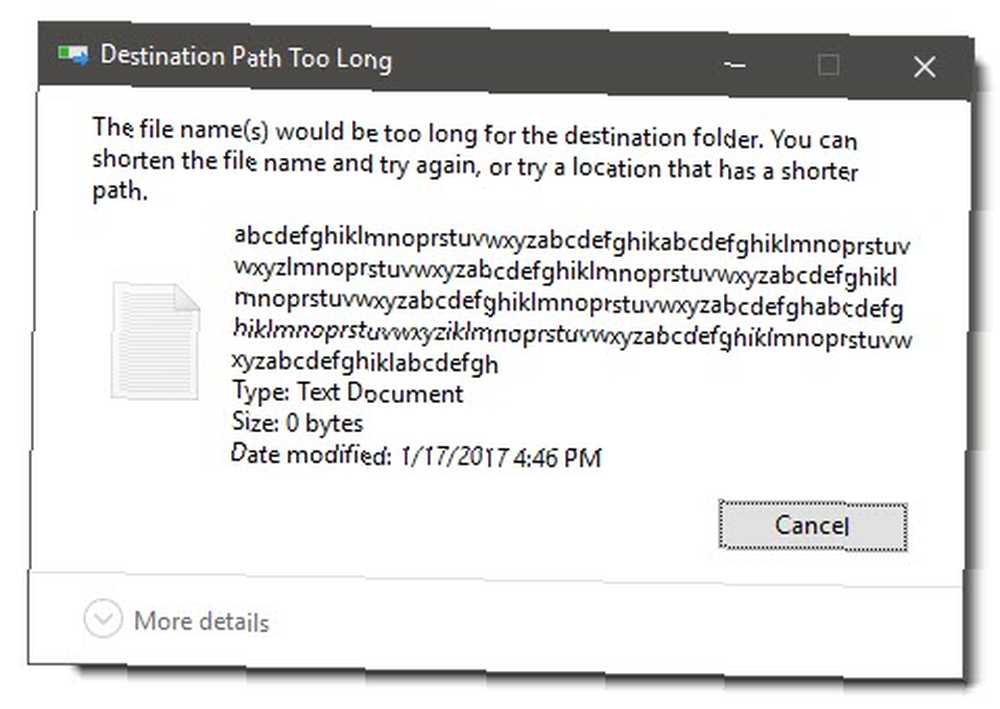
Soubory s příliš dlouhými názvy souborů mohou být produktem jiných operačních systémů. Může se také narodit jako soubor mezipaměti ze softwaru třetích stran. Nebo to může být multimediální soubor se skutečně dlouhým názvem. Tyto soubory jsou někdy také vytvořeny, pokud existují v hlubších adresářích, jako je síťová složka.
Tyto soubory můžete spravovat pomocí softwaru, který je vytvořil. Ale pokud to selže, je tu mnohem jednodušší řešení.
Řešení “Příliš dlouho” Chyby názvu souboru
Odstranění souboru s dlouhým názvem souboru je jednoduchý proces ve třech krocích. Trik spočívá v automatickém vygenerování kratšího názvu souboru a jeho použití.
- Otevřete příkazový řádek v adresáři, kde je soubor umístěn.
- Pomocí příkazu DOS získáte krátký název souboru ve formátu názvu souboru 8,3.
- Nyní použijte DEL Příkaz v systému DOS k odstranění souboru.
Podívejme se, jak to funguje na příkladu. Zde máme v adresáři soubor s dlouhým názvem souboru.
Otevřete Průzkumník souborů a vyhledejte soubor v jeho adresáři. lis Posun a potom klepněte pravým tlačítkem na prázdné místo. Vybrat Otevřete zde příkazové okno. Otevře se okno příkazového řádku s cestou nastavenou do adresáře, ve kterém se nacházíte.
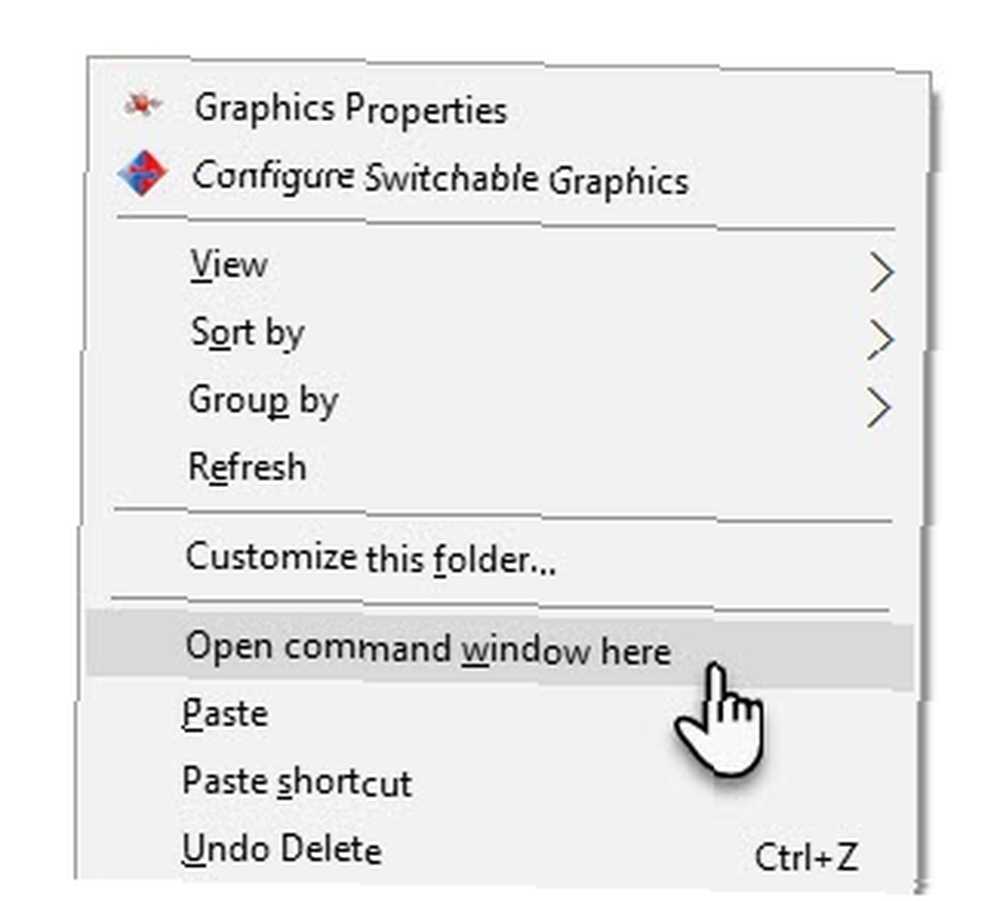
Zadejte příkaz DOS pro výpis souborů a složek v aktuálním adresáři. dir Příkaz je interní příkaz a je k dispozici ve všech operačních systémech společnosti Microsoft. /X Atribut zobrazí krátké názvy souborů jiných než 8.3. Můžete také použít DIR / X / P k pozastavení a přesunu z jedné obrazovky na další, když je příliš mnoho souborů k prozkoumání.
Následující obrázek ukazuje textový soubor, který chceme smazat pomocí “upraveno” krátký název souboru.
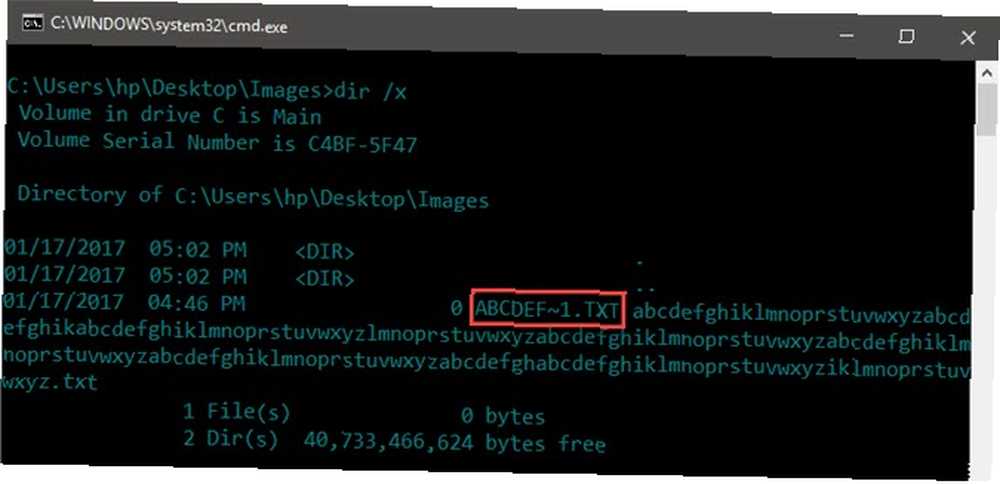
Takže vidíte, jak jsme na DOS používali “automaticky generovat” kratší název souboru. Nyní stačí soubor jednoduše odstranit pomocí jednoduchého příkazu DEL na krátkém názvu souboru. A je to!
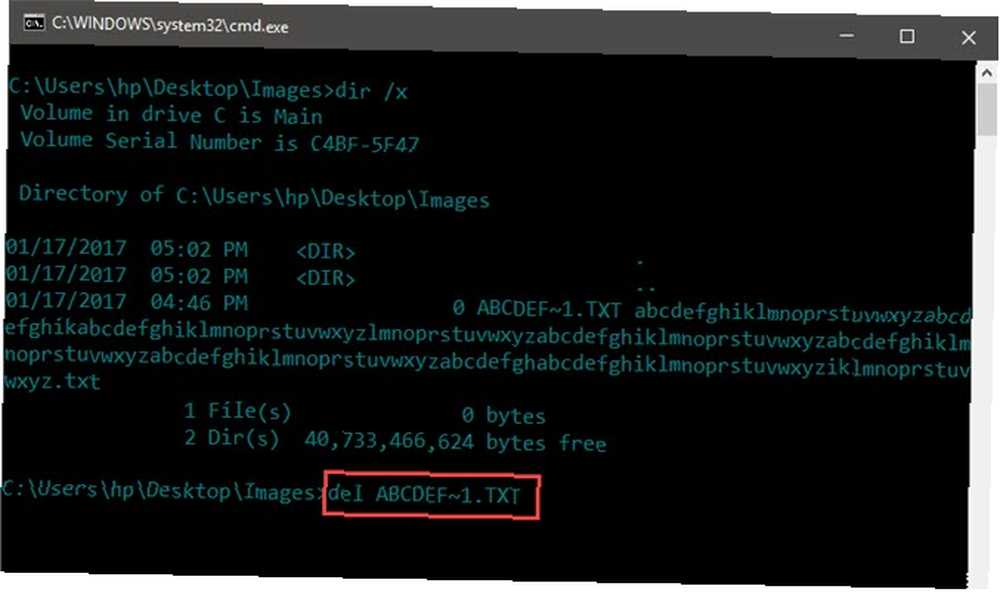
Poučení je nezanedbávat DOS. Existuje mnoho užitečných příkazů systému DOS, které mohou váš den zachránit. Když si je pamatujete, budete se také chtít naučit, jak vyřešit další běžný problém se systémem Windows: soubory, které jsou uzamčeny pro úpravy a mazání Jak odstranit soubor používaný jiným programem Jak odstranit soubor používaný jiným programem Windows říká, že se váš soubor používá, protože je otevřen v jiném programu? Ukážeme vám, jak vynutit přejmenování, odstranění nebo přesunutí souboru. .
Image Credit: hanss přes Shutterstock.com











